Como inserir números de slides no Powerpoint 2010
Última atualização: 2 de março de 2017
Aprender a inserir números de slides no Powerpoint 2010 é especialmente útil para apresentações grandes, nas quais você pode estar constantemente rastreando novamente para responder a perguntas ou consultar as informações em resumo. Os números de página fornecem um meio eficaz para organizar essa navegação.
O Powerpoint deve ser um programa no qual você cria uma ajuda visual que o acompanha enquanto você faz uma apresentação. A apresentação pode ser uma tarefa um pouco complicada quando você considera que precisa se concentrar na comunicação eficaz, além de apresentar sua apresentação de slides e se envolver com seu público. Quando você está lidando com isso de uma vez, é muito fácil se perder ou se distrair. Mas existem opções para adicionar mais organização às suas apresentações, e uma dessas opções pode ser adotada aprendendo como inserir números de slides nas apresentações do Microsoft Powerpoint 2010 . Ao numerar seus slides e incorporar esse sistema em suas anotações, é possível fornecer lembretes sobre sua apresentação para ajudá-lo se você se perder, se distrair ou se desviar.
Adicionando números de slides no Powerpoint 2010
Além de adicionar números de slides à sua apresentação, há outras coisas úteis que você pode fazer para se manter organizado. O Powerpoint 2010 possui algumas opções de impressão que permitem imprimir apenas as anotações na apresentação de slides do Powerpoint 2010. Imprimir as anotações do palestrante é outra ótima maneira de ajudar a si mesmo durante uma apresentação.
Mas estamos focados em inserir números de slides em nossos slides. Comece clicando duas vezes na apresentação do Powerpoint para abri-la no Powerpoint 2010.
Etapa 1: Clique na guia Inserir na parte superior da janela, que alterará as opções na faixa horizontal do Powerpoint.

Etapa 2: Clique no botão Número do slide na seção Texto da faixa de opções, que abre o menu Powerpoint de cabeçalho e rodapé .
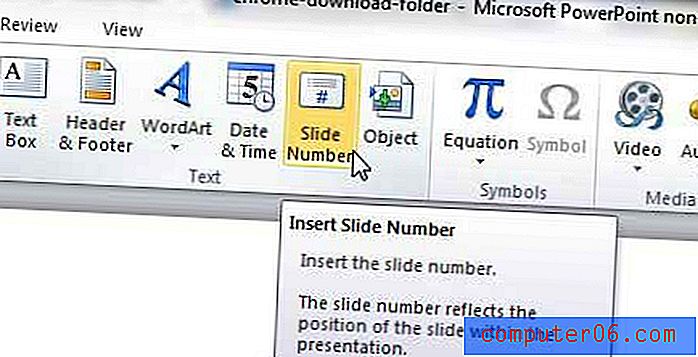
Etapa 3: marque a caixa à esquerda do número do slide e clique no botão Aplicar a todos para adicionar números de slides a todos os slides da apresentação ou clique no botão Aplicar para adicionar apenas o número do slide ao slide atual.
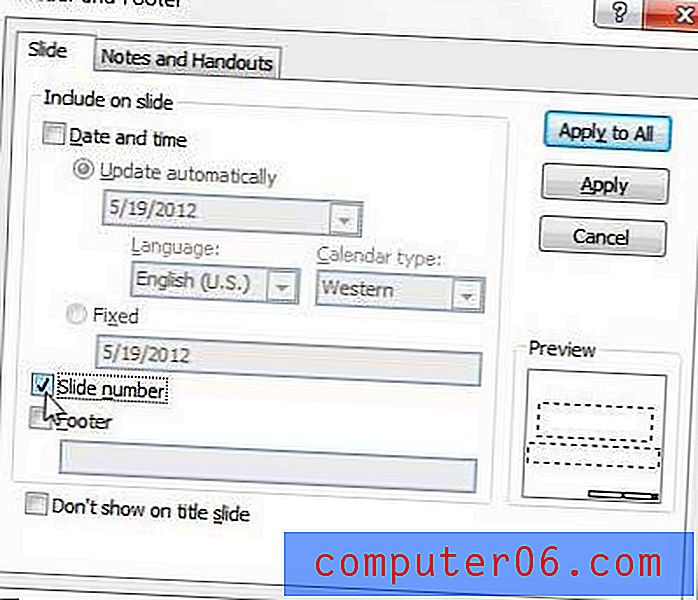
Se você der uma olhada no restante das opções no menu Cabeçalho e Rodapé, verá que existem outras maneiras de configurar os números dos slides. Você também pode optar por exibir a data e a hora ou usar o campo Rodapé para adicionar suas próprias informações personalizadas à parte inferior dos slides. Há uma caixa Não mostrar no slide do título na parte inferior da janela que permite impedir que o número do slide seja exibido também no slide do título.
Resumo - Como inserir números de slides no Powerpoint 2010
- Clique na guia Inserir na parte superior da janela.
- Clique no botão Número do slide .
- Marque a caixa à esquerda do número do slide .
- Clique no botão Aplicar para aplicar o número do slide ao slide atual ou clique em Aplicar a todos para adicionar números de slides a cada slide.
Todas essas opções também podem ser configuradas em suas anotações e folhetos, escolhendo a guia Notas e folhetos na parte superior da janela.
Você precisa que sua apresentação de slides seja exibida na orientação retrato? Aprenda a mudar para a orientação retrato no Powerpoint 2010 se a opção paisagem padrão não funcionar para suas necessidades.



